denna handledning är för klienthanterade dedikerade servrar eller VPS – servrar, som inte kör en Kontrollpaneladministration (dvs.-kör inte Plesk eller Helm).
* * innan du ställer in DNS på din server, se till att du har registrerat dina privata namnservrar på din domänregistrator. Handledning för de vanligaste domänregistratorerna finns i vår kunskapsbas.
del 1 –DNS-serverinstallation
för att installera en DNS-server från Kontrollpanelen, följ dessa steg:
på Start-menyn väljer du Administrationsverktyg – > Server Manager.
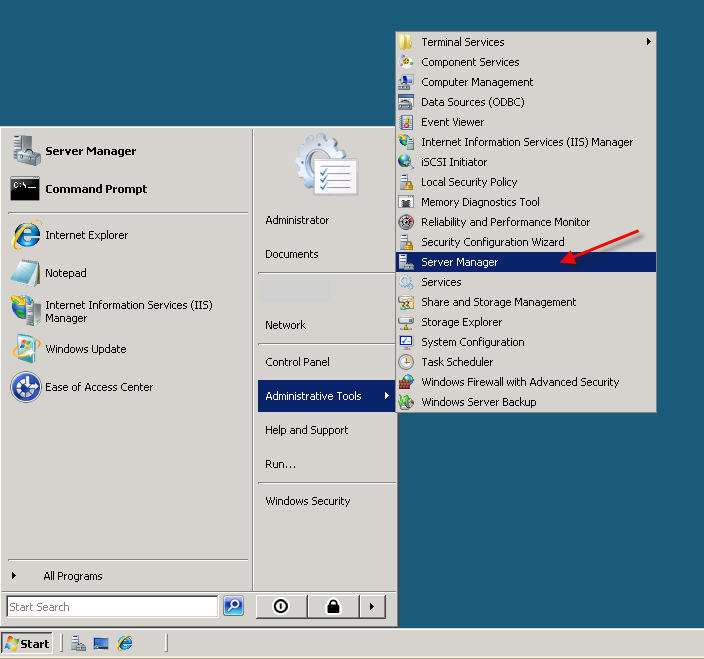
expandera och klicka på roller från det vänstra fönstret. Välj Lägg till Roller
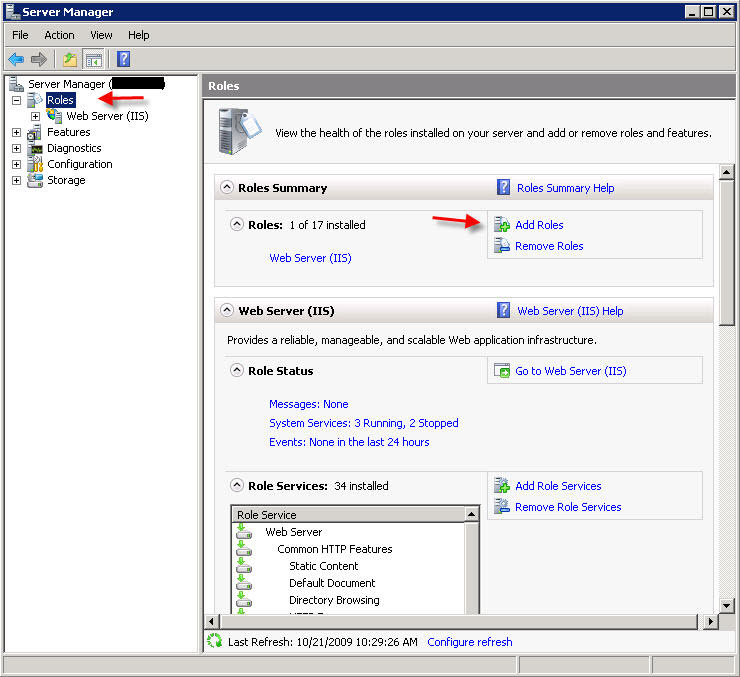
följ guiden genom att välja DNS-serverrollen (lämna alla tidigare markerade objekt markerade)
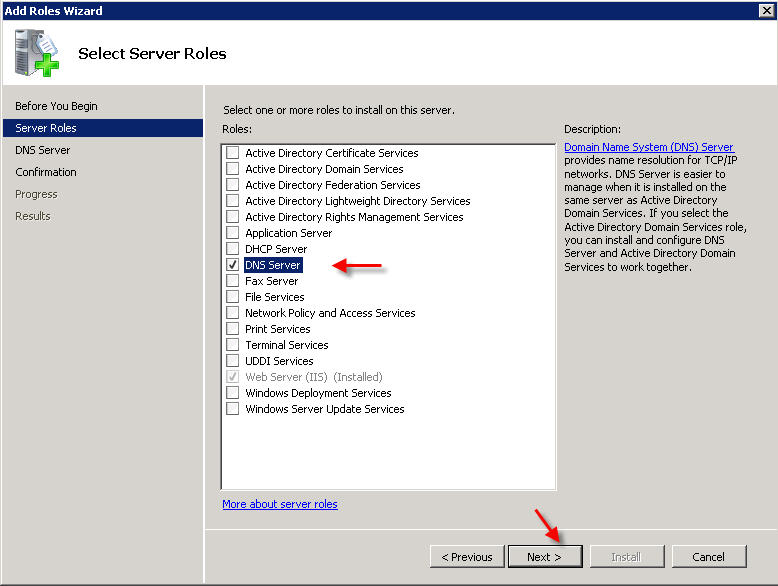
klicka på Nästa och sedan installera för att installera DNS i Windows Server 2008
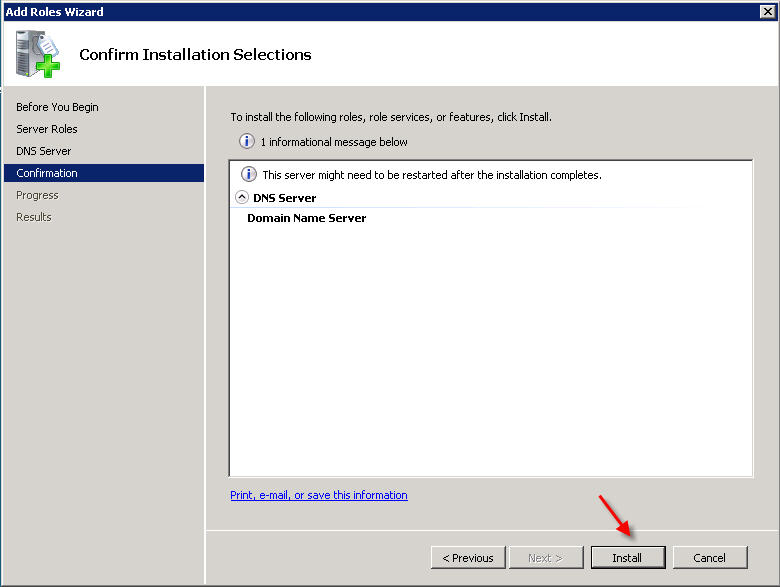
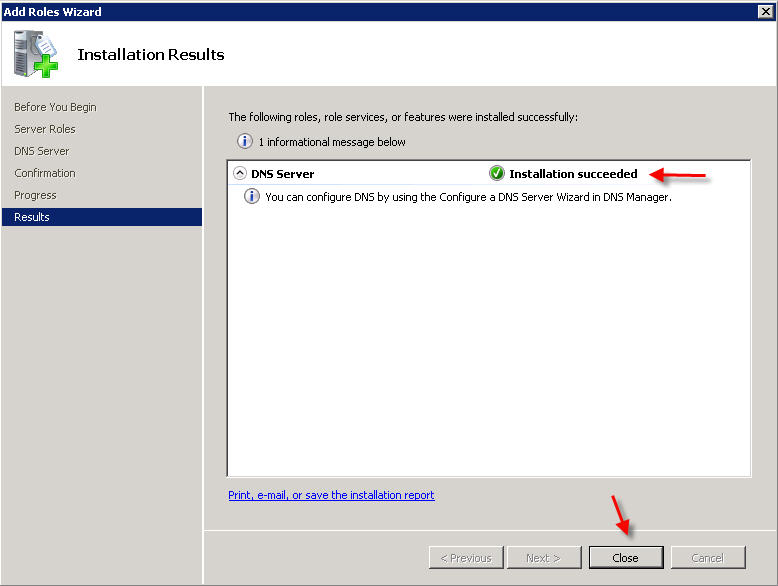
del 2 –DNS-serverkonfiguration
på Start-menyn väljer du Administrationsverktyg – > DNS för att öppna DNS-konsolen.
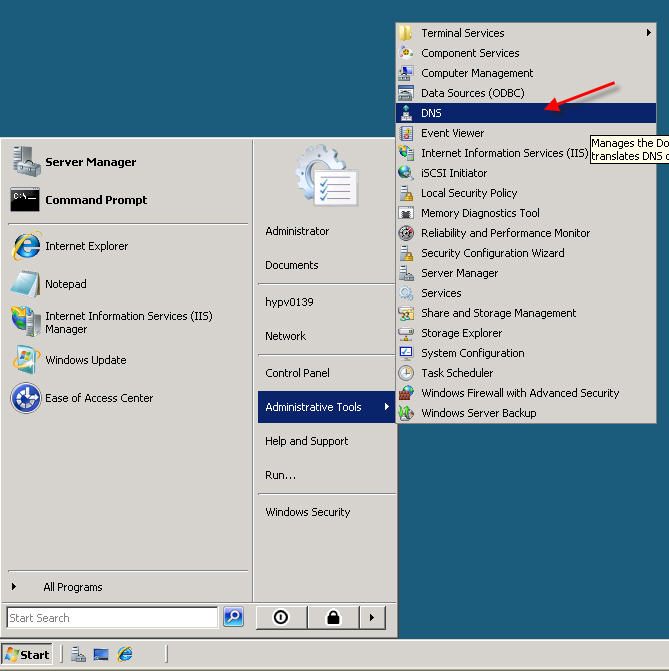
Markera ditt datornamn och välj Konfigurera en DNS-Server för att starta guiden Konfigurera DNS-Server.
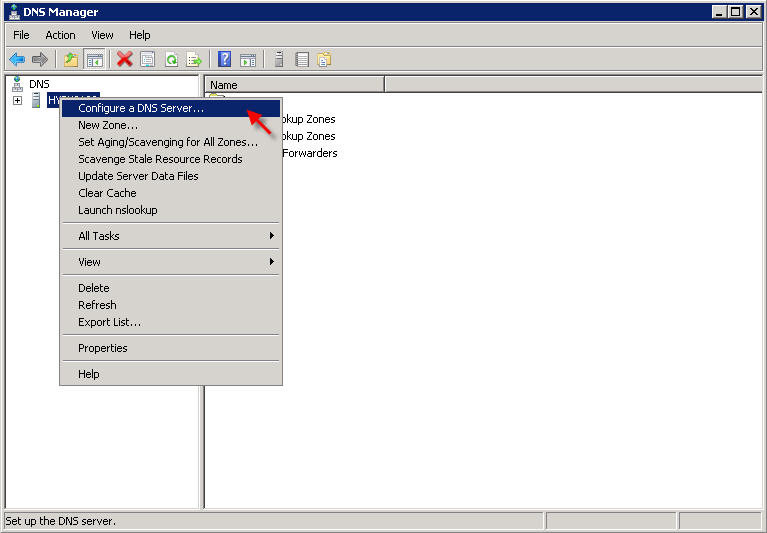
klicka på Nästa och välj sedan det första alternativet, Skapa en framåtriktad zon
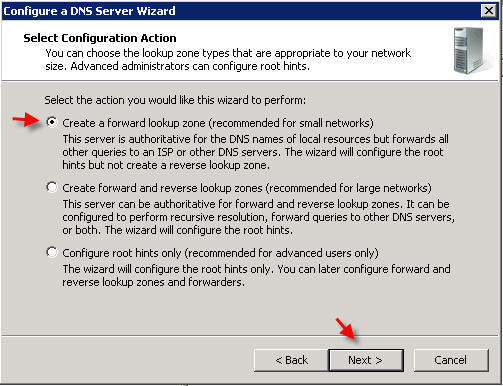
på nästa skärm, lämna standardalternativet valt, den här servern behåller zonen och klicka på nästa
nu måste du ange domännamnet som du vill skapa din första zonfil för. Vi använder ”example.com” i denna handledning:
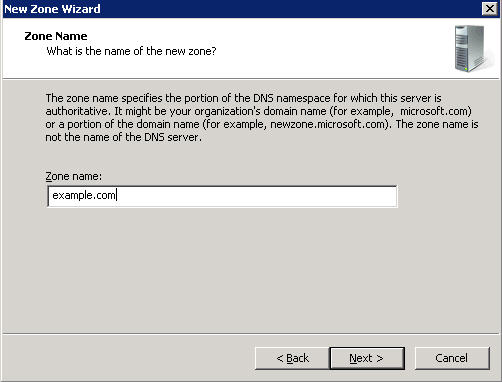
klicka på Nästa, och Nästa igen på de kommande två skärmarna
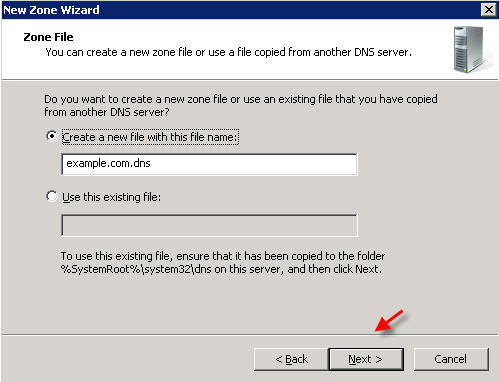
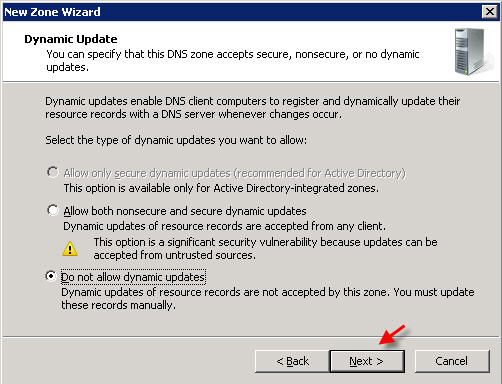
på skärmen speditörer väljer du alternativet ”Nej, det ska inte vidarebefordra frågor”
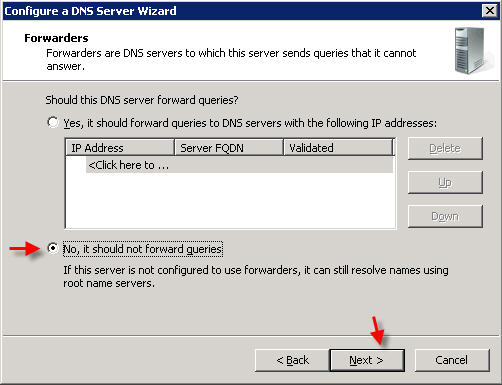
klicka på Slutför
del 3-hantera DNS-poster
det finns många typer av DNS-poster, det här är en grundläggande handledning och visar hur du pekar ditt domännamn till den IP-adress du tilldelade din webbplats via en a-post. Du kan också skapa andra typer av DNS-poster (MX, CNAME,etc) på ett liknande sätt.
i DNS Manager, expandera ditt servernamn, expandera sedan ’framåt Lookup Zones’, högerklicka på ditt domännamn och välj Egenskaper
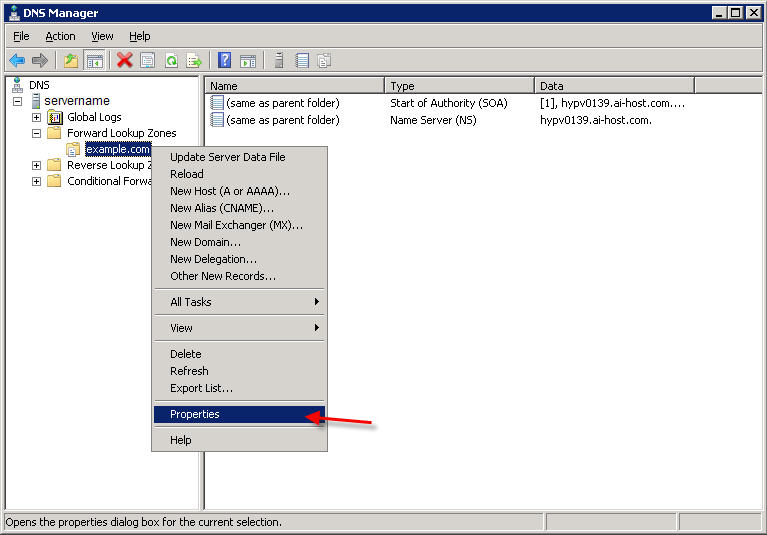
klicka på fliken Start av myndighet (SOA).
soa-resursposten är alltid den första posten i en DNS-zon. Ställ in den primära servern till din primära namnserver:
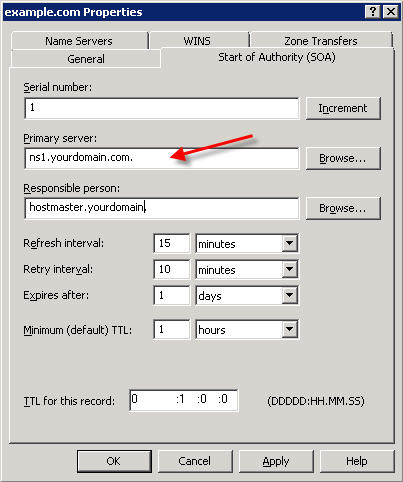
klicka sedan på fliken namnservrar.
ta bort allt som för närvarande listas och klicka på Lägg till och ange dina namnservrar (dvs. – ns1.yourdomain.com , ns2.yourdomain.com)
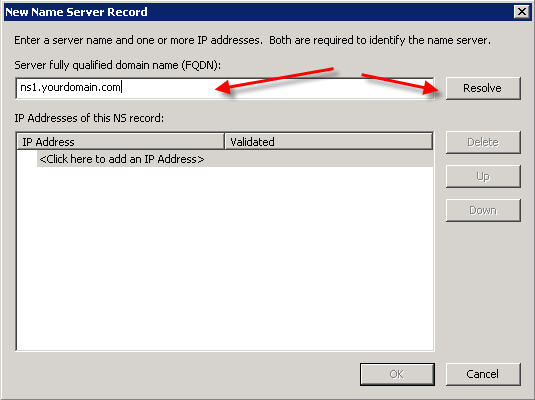
när du är klar klickar du på OK för att stänga fönstret. Du är nu redo att ställa in dina zonposter.
högerklicka på ditt domännamn under framåt Lookup zoner, och välj Ny värd (A eller AAAA)…
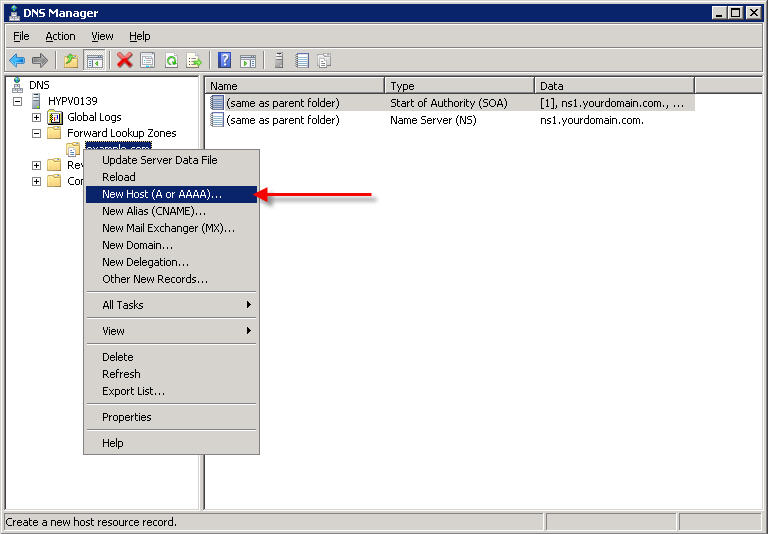
Lämna fältet Namn tomt, och under IP-adress anger du IP-adressen som du har konfigurerat för den här webbplatsen i IIS och klickar på Lägg till värd.
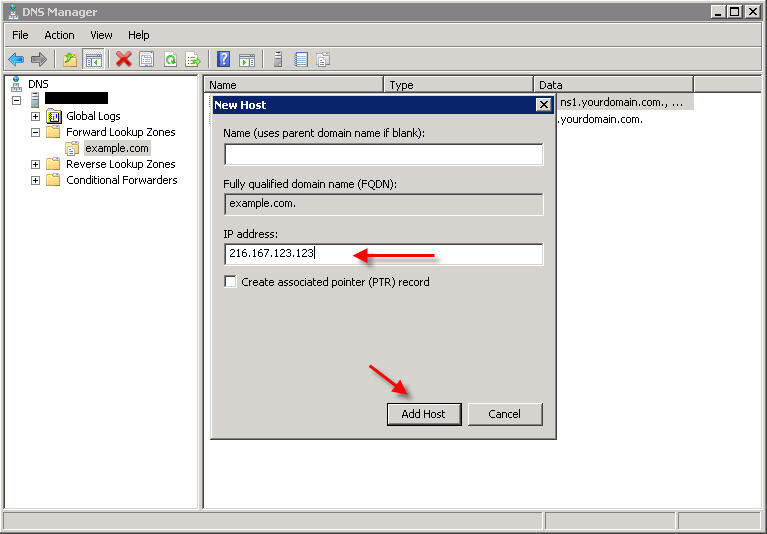
du kommer sannolikt också vill göra en post för ’www’, så upprepa ovanstående steg men den här gången i stället för att lämna namnet fältet tomt, Ange www i det fältet:
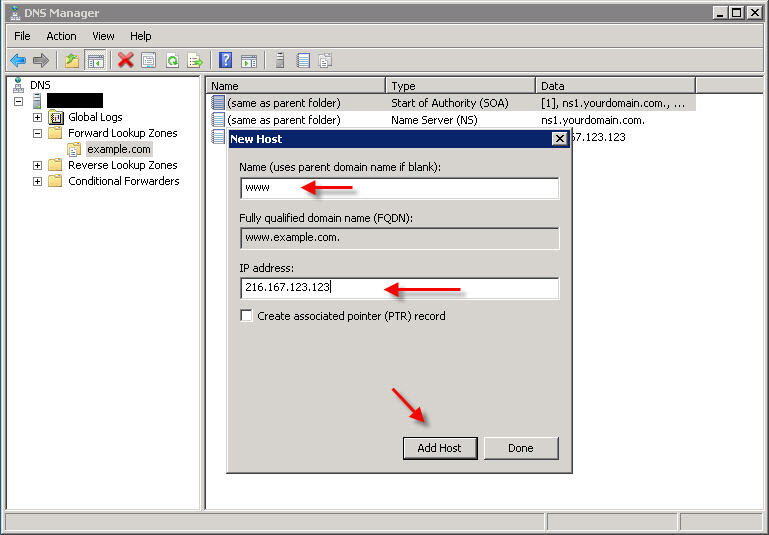
del 4-Inaktivera DNS rekursion
det sista steget du vill utföra är att inaktivera DNS rekursion. Detta hjälper till att skydda din server från en mängd olika DNS-rekursionsattacker.
för att inaktivera rekursion, högerklicka på din DNS-server och gå till ’Egenskaper’.
klicka på fliken Avancerat.
markera sedan rutan märkt ”inaktivera rekursion”
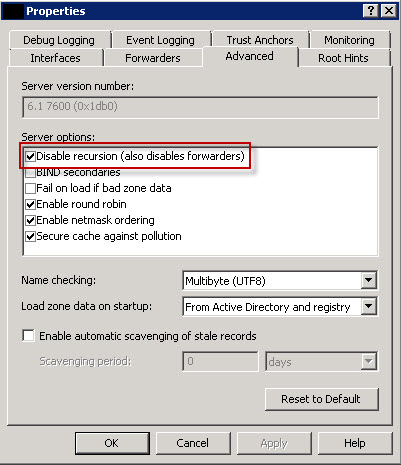
Grattis! Du har nu ställt in DNS i Windows Server 2008 och har ställt in DNS-poster för ditt domännamn.
du kan skapa ytterligare DNS-poster efter behov (MX, CNAME, etc) genom att högerklicka på domänen under framåt Lookup zoner och välja lämplig typ av post som du vill skapa.